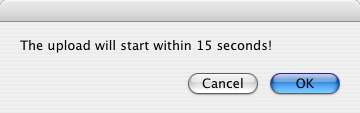Table of Contents
Importieren der Abbildungen in die Datenbank VL-Images
mb, 24.03.09
Der Import der Abbildungen in die Bilddatenbank wird mit dem AppleScript ImportImagesFolderMulti_v4.1 vorgenommen, dieses Script kann sowohl einzelne images Ordner als auch images Ordner aus mehreren Standard Literatur-Ordnern verarbeiten.
Es importiert alle TIFF oder JPG Dateien aus den images Ordnern in die Datenbank, dabei werden der Dateityp (TIFF, JPG), die Bildmasse in Pixeln und die Auflösung in dpi ermittelt und eingetragen sowie die Datenbank-Vorschau erstellt. Anschliessend werden die Abbildungen nach der ID des Datensatzes umbenannt.
Zusätzlich kann das Script ab der Version 4.1 optional die Webversionen (JPG, 150 dpi) sowie den Web-Thumbnail (JPG, 200 px) der Abbildungen erstellen und anschliessend automatisch auf den FileServer foxridge kopieren.
Voraussetzungen
Seit der Version 4.0 läuft das Script vollständig unter Mac OS X, die Classic Umgebung mit Mac OS 9 ist nicht mehr erforderlich. Für das Eintragen der Abbildungen in die Datenbank inkl. Vorschauerstellung sind keine weiteren Voraussetzungen notwendig.
Sollen zusätzlich die Web-Versionen der Abbildungen erstellt werden (ab Version 4.1), muss auf dem Rechner die Freeware ImageMagick installiert sein, einen geeigneten Installer der Version 6.1.7 findet man auf der Webseite von Marc Liyanage. Dieser Installer installiert ImageMagick in das Verzeichnis /usr/local/bin/, das Script kann aber ggf. auch auf andere Installationspfade angepasst werden.
Zum Kopieren der Web-Versionen auf den FileServer foxridge muss dieser am Rechner angemeldet sein.
Vorbereitung
Zum Import müssen die ausgeschnittenen Originalbilder in der korrekten Ordnerstruktur vorliegen:
- optionaler Ordner zum gleichzeitigen Import mehrerer Quellen
- litID
- images
- a0001f1.tif
- p00001f1.tif
- p0011f2.tif
- …
![]() Achtung: da die Bilder beim Import umbenannt werden, muss vor dem Import immer ein Backup der Abbildungen angelegt werden; das Backup muss beim Import mehrerer Quellen ausserhalb des obersten Ordners liegen, sonst werden u.U. auch die Backup Dateien mit importiert!
Achtung: da die Bilder beim Import umbenannt werden, muss vor dem Import immer ein Backup der Abbildungen angelegt werden; das Backup muss beim Import mehrerer Quellen ausserhalb des obersten Ordners liegen, sonst werden u.U. auch die Backup Dateien mit importiert!
Import
![]() Achtung: das Script arbeitet ab Version 4.0 mit der normalen Mac OS X Version von FileMaker, die Mac OS 9 Classic Version von FileMaker wird nicht mehr benötigt! Die Classic Version muss ggf. vor dem Import geschlossen werden.
Achtung: das Script arbeitet ab Version 4.0 mit der normalen Mac OS X Version von FileMaker, die Mac OS 9 Classic Version von FileMaker wird nicht mehr benötigt! Die Classic Version muss ggf. vor dem Import geschlossen werden.
Zunächst muss die Bilddatenbank VL-Images in FileMaker geöffnet werden. Danach wird das Script ImportImagesFolderMulti_v4.1 per Doppelklick gestartet, in einem Dialog wird ein Statusreport angezeigt, der über die aktuellen Möglichkeiten des Scriptes auf diesem Rechner informiert:
Es wird angezeigt, ob ImageMagick installiert und ob die foxridge zum Upload der Web-Versionen angemeldet ist. Es besteht nun die Möglichkeit, den Import mit Cancel abzubrechen, etwa um sich noch mit der foxridge zu verbinden. Mit der Taste No JPGs kann man das Script ausführen und nur die Abbildungen in die Datenbank importieren, ohne die Web-Versionen zu erstellen, mit OK wird ein vollständiger Programmlauf inkl. JPG Erstellung und Upload gestartet.
Das Script erfragt nun, ob nur ein Ordner oder mehrerere Quellen importiert werden sollen, abhängig davon muss dann ein Ordner ausgewählt werden (s.o.):
- der 'images' Ordner beim Import nur einer Quelle oder
- der oberste Ordner, der die LitID Ordner mehrerer Quellen enthält, wenn die Abbildungen mehrerer Quellen importiert werden sollen.
Anschliessend erfragt das Script die Scanauflösung der Abbildungen, es gibt dabei den ausgelesenen Wert aus der ersten gefundenen Abbildung vor.
Danach startet der Import: Filemaker wechselt auf ein anderes Layout, das Script erstellt die neuen Datensätze und trägt die Informationen ein, gleichzeitig werden die Abbildung umbenannt.
Werden zusätzlich die Web-Versionen automatisch erstellt, so wird während des Importes ein Ordner imageImport auf dem Schreibtisch angelegt, in den Unterordnern images und thumbs werden die erzeugten Bilddateien gesichert.
Ist der Import beendet, wechselt FileMaker zurück auf das Standard Layout 'new/edit'. Wurden die Web-Versionen erstellt und ist die foxridge erreichbar, so startet nun der Upload automatisch nach 15 Sekunden, er kann innerhalb dieser Zeit noch mit der Taste Cancel im folgenden Dialog abgebrochen werden; OK startet den Upload sofort.
Beim Upload wird ein Terminalfenster geöffnet, in dem der Fortschritt des Kopiervorganges verfolgt werden kann. Der Upload überschreibt ohne Rückfrage existierende Dateien, es werden stets alle (korrekt benannten) JPG Dateien der Unterordner images und thumbs in die entsprechenden Verzeichnisse der foxridge kopiert. Das Terminalfenster darf erst nach dem Upload geschlossen resp. das Terminal beendet werden.
Beim Import mehrerer Quellen und der Erstellung der Web-Versionen werden Fehler beim Import nicht sofort gemeldet, sondern in eine Datei ImportImageErrorLog.txt auf dem Schreibtisch geschrieben; bitte nach jedem Mehrfach-Import unbedingt überprüfen, ob Fehler aufgetreten sind.
Hinweis: aus technischen Gründen funktioniert der Import nur auf Rechnern, deren System-Festplatte Macintosh HD heisst (eine Limitation von FileMaker).